Discord Overlay funktioniert nicht? 9 Lösungsansätze
Veröffentlicht: 2021-01-23Discord ist das beliebteste Chat-Programm unter Spielern. Benutzer können ihre eigenen Server für ihre Lieblingsspiele, für ihre Gilde oder einfach nur für eine Gruppe von Freunden erstellen. Was auch immer der Grund ist, Discord zeigt an, wann du online bist, welches Spiel du spielst und vieles mehr.
Es enthält sowohl Sprach- als auch Text-Chat-Server, mit denen Spieler chatten können, während sie ihre Lieblingstitel spielen. Es enthält auch ein In-Game-Overlay, das durch Drücken der Tastenkombination im Spiel aktiviert werden kann. Das Overlay macht es einfach, auf Nachrichten zu antworten, Chat-Server zu wechseln und vieles mehr.
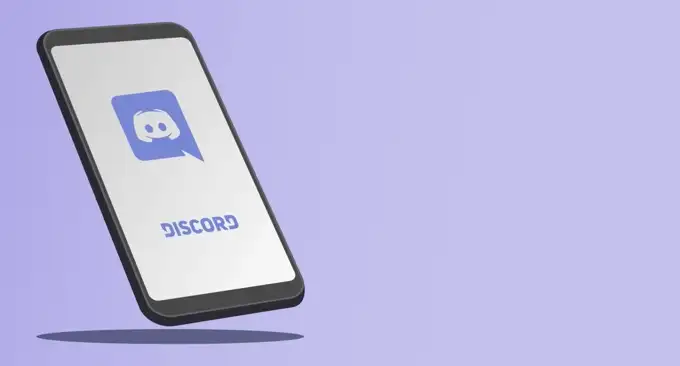
Wenn das Discord-Overlay nicht funktioniert, finden Sie hier verschiedene Lösungen, die Sie ausprobieren können.
Stellen Sie sicher, dass das Overlay aktiviert ist
Das Discord-Overlay sollte standardmäßig aktiviert sein, aber manchmal deaktivieren Benutzer es oder ein Fehler führt dazu, dass das Overlay abgeschaltet wird. Der erste Schritt, den Sie unternehmen sollten, besteht darin, sicherzustellen, dass das Overlay aktiviert ist.
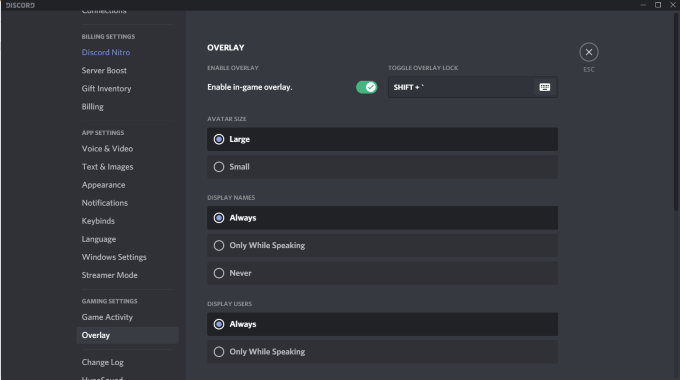
Klicken Sie in Discord auf das Symbol Benutzereinstellungen . Dieses befindet sich rechts neben Ihrem Benutzernamen, neben den Mikrofon- und Kopfhörersymbolen. Wenn dies geöffnet wird, scrollen Sie nach unten und klicken Sie auf Overlay und stellen Sie sicher, dass der Schieberegler Overlay im Spiel aktivieren aktiviert ist.
Wenn aktiviert, ist der Schieberegler grün mit einem Häkchen. Wenn nicht, ist es grau mit einem „X“.
Stellen Sie sicher, dass bestimmte Spiele aktiviert sind
Der erste Schritt besteht darin, das Overlay für Discord zu aktivieren. Wenn dies Ihr Problem nicht löst, vergewissern Sie sich, dass das spezielle Spiel, das Sie spielen möchten, das Overlay aktiviert hat. Gehen Sie zu Benutzereinstellungen > Spielaktivität und sehen Sie sich die Liste an.
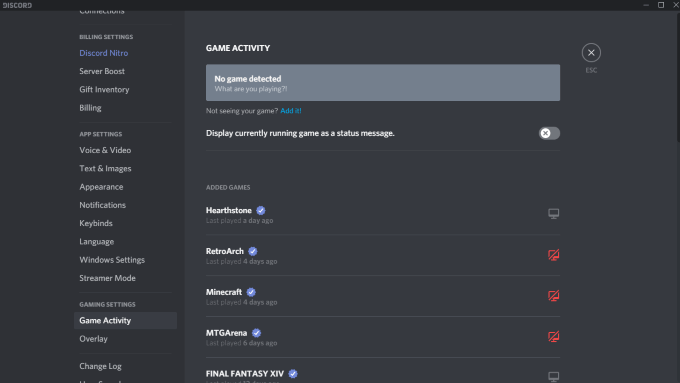
Neben jedem Spiel, bei dem das Overlay aktiviert ist, wird ein grauer Monitor angezeigt. Sie können den Mauszeiger auch über ein Spiel bewegen und es wird Overlay: On oder Overlay: Off angezeigt. Der Monitor wird auch durch ein rotes „X“ gekennzeichnet sein. Sie können auf den Monitor klicken, um das Overlay für diesen bestimmten Titel schnell zu aktivieren.
Führen Sie Discord als Administrator aus
Viele potenzielle Störungen wie das nicht funktionierende Discord-Overlay können verhindert werden, indem Sie ein Programm als Administrator öffnen und ausführen. Dies teilt Ihrem System mit, dass das Programm vertrauenswürdig ist und frei von Malware und Viren ist.
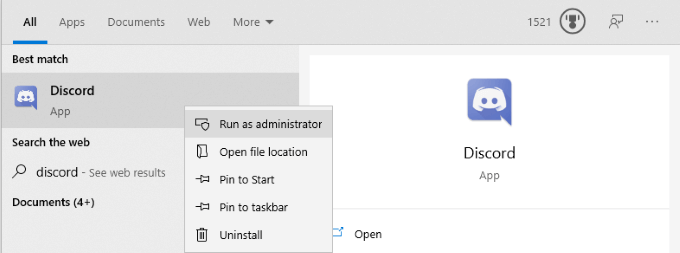
Klicken Sie mit der rechten Maustaste auf Discord und wählen Sie Als Administrator ausführen aus. Dadurch wird das Programm wie gewohnt geöffnet, es erhält jedoch volle Administratorrechte und umgeht alle Firewalls oder Sicherheitsprogramme, die es blockieren.
Überprüfen Sie Ihre Anzeigeskalierung
Sie können die Skalierung Ihrer Anzeige in den Windows-Einstellungen anpassen. Während dies Text und Symbole leichter zu erkennen macht, kann es auch das Discord-Overlay ausblenden. Manchmal reicht ein Unterschied von nur 5 % aus, um die Anzeige auszublenden. Die gute Nachricht ist, dass Sie den Maßstab mit nur wenigen Klicks ändern können.
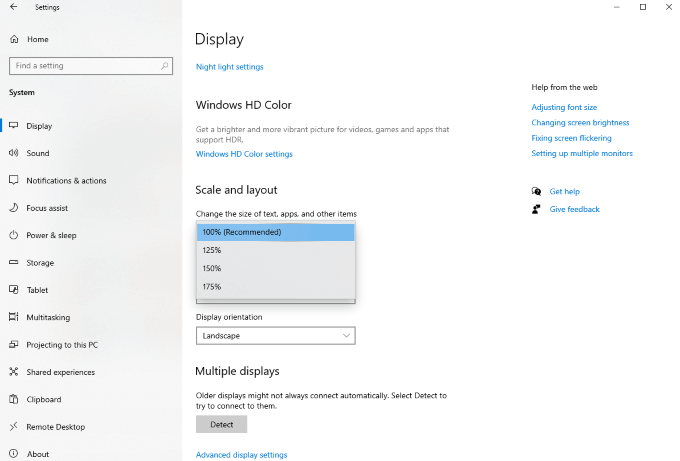
Öffnen Sie Einstellungen > Anzeige und suchen Sie nach der Unterüberschrift Maßstab und Layout . Suchen Sie nach der Option „Größe von Texten, Apps und anderen Elementen ändern“ und klicken Sie auf das Dropdown-Feld. Setzen Sie es auf 100 % zurück. Geben Sie dem System einen Moment Zeit, um neu zu skalieren, bevor Sie Discord erneut testen.

Schließen Sie Discord vollständig aus
Ein häufiger Fehler unter Discord-Benutzern ist, dass ein Teil der Anwendung möglicherweise im Hintergrund weiterläuft, selbst nachdem alles andere geschlossen wurde. Wenn dies der Fall ist, wird Discord möglicherweise nicht geöffnet, wenn Sie versuchen, es zu starten, geschweige denn das Overlay ausführen.
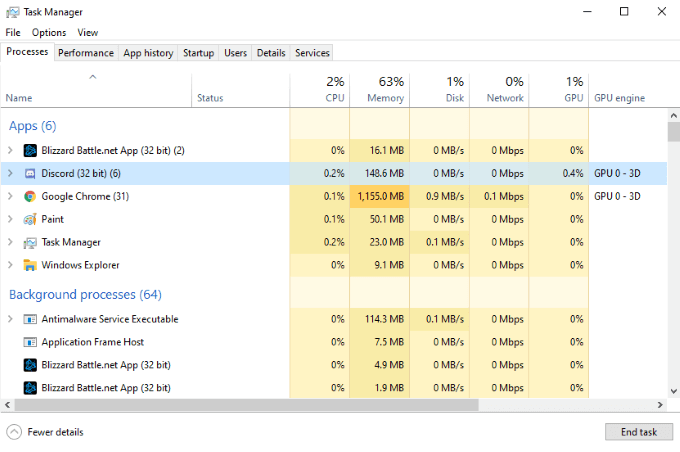
Öffnen Sie Ihren Task-Manager und beenden Sie jeden Prozess, an dem Discord beteiligt ist. Abhängig von Ihrem Betriebssystem werden wahrscheinlich mehrere Prozesse namens Discord (32 Bit) oder Discord (64 Bit) angezeigt. Beenden Sie diese Prozesse und starten Sie Discord neu.
Starte deinen Computer neu
Es ist so ein einfacher Schritt, aber einer, der oft übersehen wird. Ein Neustart Ihres PCs kann die meisten Probleme mit fast jedem Programm lösen. Wenn das vollständige Herunterfahren von Discord nicht funktioniert, starten Sie Ihren PC neu, bevor Sie weitere Schritte unternehmen.
Stellen Sie sicher, dass kein anderes Overlay aktiv ist
Discord ist nicht das einzige Programm, das ein Overlay verwendet. Streaming-Software wie OBS und Tools wie die Xbox Game Bar generieren beide Overlays für die Verwendung im Spiel, und manchmal können diese Programme das Overlay von Discord stören. Beenden Sie jegliche Software von Drittanbietern, die Discord stören könnte.
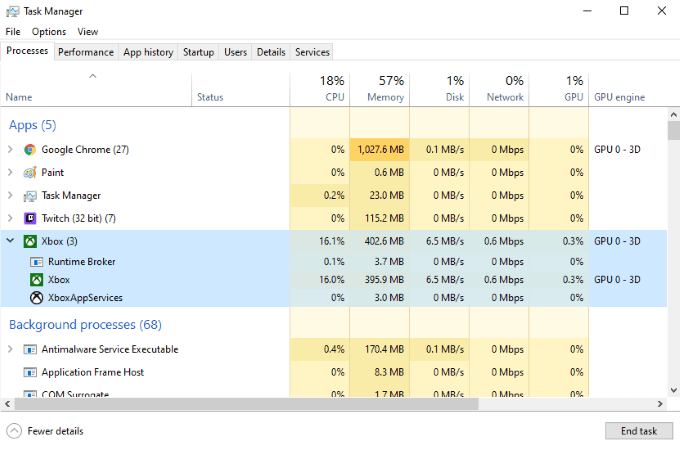
Sobald Sie dies getan haben, starten Sie Discord neu und testen Sie das Discord-Overlay erneut, um zu bestätigen, ob es funktioniert.
Hardwarebeschleunigung deaktivieren
Die Hardwarebeschleunigung ist eine Funktion in vielen Anwendungen, die Ressourcen von CPU und GPU verwendet, um sicherzustellen, dass das Programm reibungsloser läuft. Dies ist besonders nützlich bei schwächeren Systemen, die ein wenig zusätzliche Hilfe gebrauchen können. Die Hardwarebeschleunigung kann jedoch manchmal das Overlay von Discord stören.
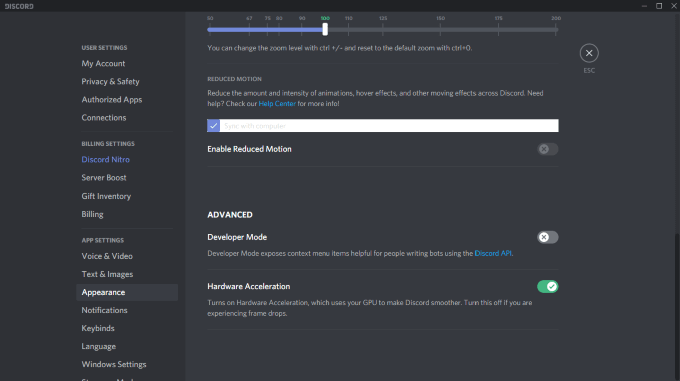
Um die Hardwarebeschleunigung zu deaktivieren, öffnen Sie Discord und navigieren Sie zu Einstellungen > Darstellung und scrollen Sie dann nach unten zu Hardwarebeschleunigung. Stellen Sie sicher, dass der Schalter neben der Option deaktiviert ist. Dies kann nicht nur Probleme mit dem Overlay beheben, sondern auch dazu beitragen, dass Spiele reibungsloser laufen, während Discord im Hintergrund spielt.
Discord neu installieren
Wenn alles andere fehlschlägt und das Discord-Overlay immer noch nicht funktioniert, können Sie Discord deinstallieren und neu installieren. Bei diesem Schritt besteht nur ein geringes Risiko. Informationen zu Ihrem Konto, Servern und mehr werden serverseitig gespeichert. Selbst wenn Sie Ihren PC löschen, können Sie wieder auf diese Informationen zugreifen, indem Sie sich erneut anmelden.
Öffnen Sie Systemsteuerung > Programm deinstallieren und scrollen Sie, bis Sie Discord in der Liste finden. Klicken Sie auf Discord , klicken Sie dann mit der rechten Maustaste und wählen Sie Deinstallieren. Nachdem Sie Discord vollständig von Ihrem Computer entfernt haben, können Sie das Programm über die Website von Discord neu installieren.
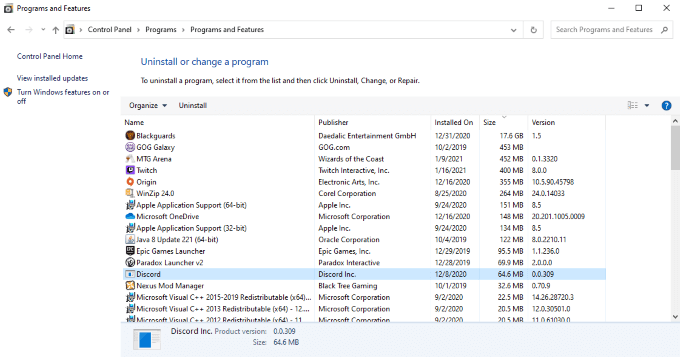
Laden Sie die neueste Version von Discord von der Website herunter. Verlassen Sie sich nicht auf einen früheren Download, wenn Sie noch einen haben. Nachdem Sie Discord neu installiert und sich wieder angemeldet haben, testen Sie das Overlay.
Discord ist ein großartiger Dienst, der sich lohnt, egal ob Sie mit Freunden spielen oder einfach nur eine Gemeinschaft von Menschen mit den gleichen Interessen wie Sie finden möchten. Es gibt verschiedene Discord-Server zum Kochen, Retro-Gaming und vieles mehr. Wenn Sie sicherstellen möchten, dass Sie auch mitten im Spiel an der Unterhaltung teilnehmen können, probieren Sie diese verschiedenen Tipps aus, um sicherzustellen, dass das Discord-Overlay funktioniert.
